วิธีลบอักขระดอกจันทั้งหมดออกจากเซลล์ใน Excel
ฉันกำลังทำงานกับแผ่นงานที่มีเครื่องหมายดอกจันอยู่ในเนื้อหาของเซลล์ตอนนี้ฉันต้องการลบเครื่องหมายดอกจันเหล่านี้ออกจากเซลล์ฉันจะแก้ปัญหานี้ใน Excel ได้อย่างไร
ลบอักขระดอกจันทั้งหมดออกจากเซลล์ด้วยสูตร
ลบอักขระดอกจันทั้งหมดออกจากเซลล์ด้วยฟังก์ชัน Find and Replace
ลบอักขระดอกจันทั้งหมดออกจากเซลล์ด้วย Kutools for Excel
ลบอักขระดอกจันทั้งหมดออกจากเซลล์ด้วยสูตร
นี่คือสูตรง่ายๆที่อาจช่วยให้คุณลบเครื่องหมายดอกจันออกจากเซลล์ได้ โปรดดำเนินการดังนี้:
1. ใส่สูตรนี้: = SUBSTITUTE (A1, "*", "") ลงในเซลล์ว่างนอกเหนือจากข้อมูลของคุณเช่น B1 แล้วกด เข้าสู่ สำคัญดูภาพหน้าจอ:

2. จากนั้นเลือกเซลล์ B1 แล้วลากที่จับเติมลงไปที่เซลล์ช่วงที่ต้องใช้สูตรนี้และเครื่องหมายดอกจันทั้งหมดถูกลบออกจากเซลล์ดูภาพหน้าจอ:

3. เนื่องจากเป็นสูตรเมื่อคุณคัดลอกและวางโปรดวางเป็นค่าเพื่อป้องกันไม่ให้สูตรเกิดข้อผิดพลาด
ลบอักขระเฉพาะ: (เช่นตัวเลขอัลฟาไม่พิมพ์อักขระเฉพาะ ฯลฯ )
กับ Kutools สำหรับ Excel' ลบอักขระ ยูทิลิตี้คุณสามารถลบตัวเลขอักขระอัลฟาหรืออักขระเฉพาะอื่น ๆ ออกจากสตริงข้อความได้อย่างรวดเร็วตามที่คุณต้องการ คลิกเพื่อดาวน์โหลด Kutools for Excel!

ลบอักขระดอกจันทั้งหมดออกจากเซลล์ด้วยฟังก์ชัน Find and Replace
พื้นที่ ค้นหาและแทนที่ นอกจากนี้คำสั่งยังช่วยให้คุณสามารถแทนที่เครื่องหมายดอกจันโดยไม่มีอะไรได้โปรดทำตามขั้นตอนต่อไปนี้:
1. เลือกช่วงข้อมูลที่คุณต้องการลบเครื่องหมายดอกจัน
2. คลิก หน้าแรก > ค้นหาและเลือก > แทนที่ ดูภาพหน้าจอ:

3. ในการโผล่ออกมา ค้นหาและแทนที่ ให้ป้อนไฟล์ ~* เข้าไปใน สิ่งที่ค้นหา กล่องข้อความและพิมพ์อะไรในไฟล์ แทนที่ด้วย กล่องข้อความภายใต้ แทนที่ ดูภาพหน้าจอ:

4. จากนั้นคลิก แทนที่ทั้งหมด และเครื่องหมายดอกจันทั้งหมดถูกลบออกจากเซลล์ จากนั้นคลิก OK ในกล่องพร้อมต์ที่โผล่ขึ้นมาและปิดไฟล์ ค้นหาและแทนที่ โต้ตอบ
ลบอักขระดอกจันทั้งหมดออกจากเซลล์ด้วย Kutools for Excel
Excel มีสองวิธีข้างต้นที่นี่ฉันสามารถแนะนำเครื่องมือที่มีประสิทธิภาพให้คุณได้ - Kutools สำหรับ Excelเดียวกันกับที่ ลบอักขระ คุณลักษณะคุณยังสามารถลบอักขระอัลฟาอักขระตัวเลข ans อื่น ๆ ...
| Kutools สำหรับ Excel : ด้วย Add-in ของ Excel ที่มีประโยชน์มากกว่า 300 รายการทดลองใช้ฟรีโดยไม่มีข้อ จำกัด ใน 30 วัน. |
หลังจากการติดตั้ง Kutools สำหรับ Excelโปรดทำตามขั้นตอนต่อไปนี้:
1. เลือกช่วงข้อมูลที่คุณต้องการลบเครื่องหมายดอกจัน
2. คลิก Kutools > ข้อความ > ลบอักขระดูภาพหน้าจอ:
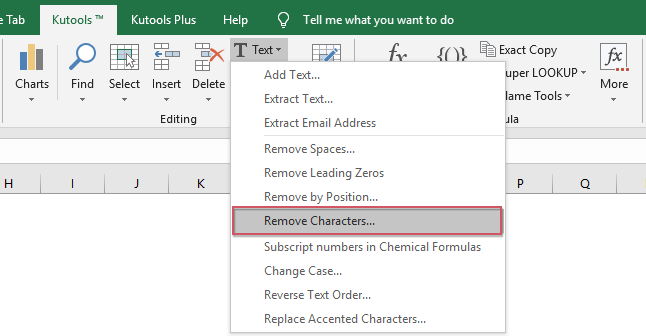
3. ใน ลบอักขระ กล่องโต้ตอบตรวจสอบ ประเพณี ตัวเลือกจาก ลบอักขระ และป้อนอักขระดอกจันลงในกล่องข้อความคุณสามารถดูผลลัพธ์จากไฟล์ ดูตัวอย่าง บานหน้าต่างในเวลาเดียวกันดูภาพหน้าจอ:

4. จากนั้นคลิก Ok or ใช้ เครื่องหมายดอกจันทั้งหมดถูกลบออกจากเซลล์ที่เลือก
คลิกเพื่อทราบข้อมูลเพิ่มเติมเกี่ยวกับคุณลักษณะลบอักขระนี้
ดาวน์โหลดและทดลองใช้ Kutools for Excel ฟรีทันที!
Demo: ลบอักขระดอกจันทั้งหมดออกจากเซลล์ด้วย Kutools for Excel
สุดยอดเครื่องมือเพิ่มผลผลิตในสำนักงาน
เพิ่มพูนทักษะ Excel ของคุณด้วย Kutools สำหรับ Excel และสัมผัสประสิทธิภาพอย่างที่ไม่เคยมีมาก่อน Kutools สำหรับ Excel เสนอคุณสมบัติขั้นสูงมากกว่า 300 รายการเพื่อเพิ่มประสิทธิภาพและประหยัดเวลา คลิกที่นี่เพื่อรับคุณสมบัติที่คุณต้องการมากที่สุด...

แท็บ Office นำอินเทอร์เฟซแบบแท็บมาที่ Office และทำให้งานของคุณง่ายขึ้นมาก
- เปิดใช้งานการแก้ไขและอ่านแบบแท็บใน Word, Excel, PowerPoint, ผู้จัดพิมพ์, Access, Visio และโครงการ
- เปิดและสร้างเอกสารหลายรายการในแท็บใหม่ของหน้าต่างเดียวกันแทนที่จะเป็นในหน้าต่างใหม่
- เพิ่มประสิทธิภาพการทำงานของคุณ 50% และลดการคลิกเมาส์หลายร้อยครั้งให้คุณทุกวัน!
